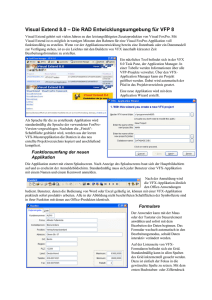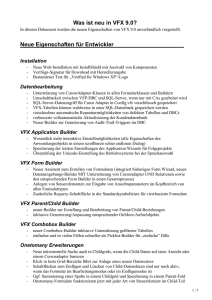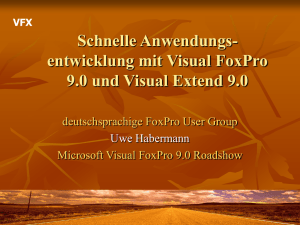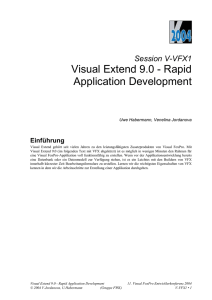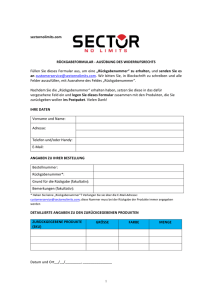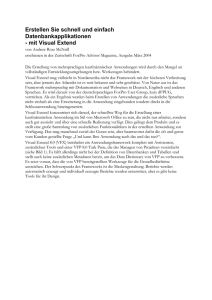VFX5 Schritt für Schritt - dFPUG
Werbung
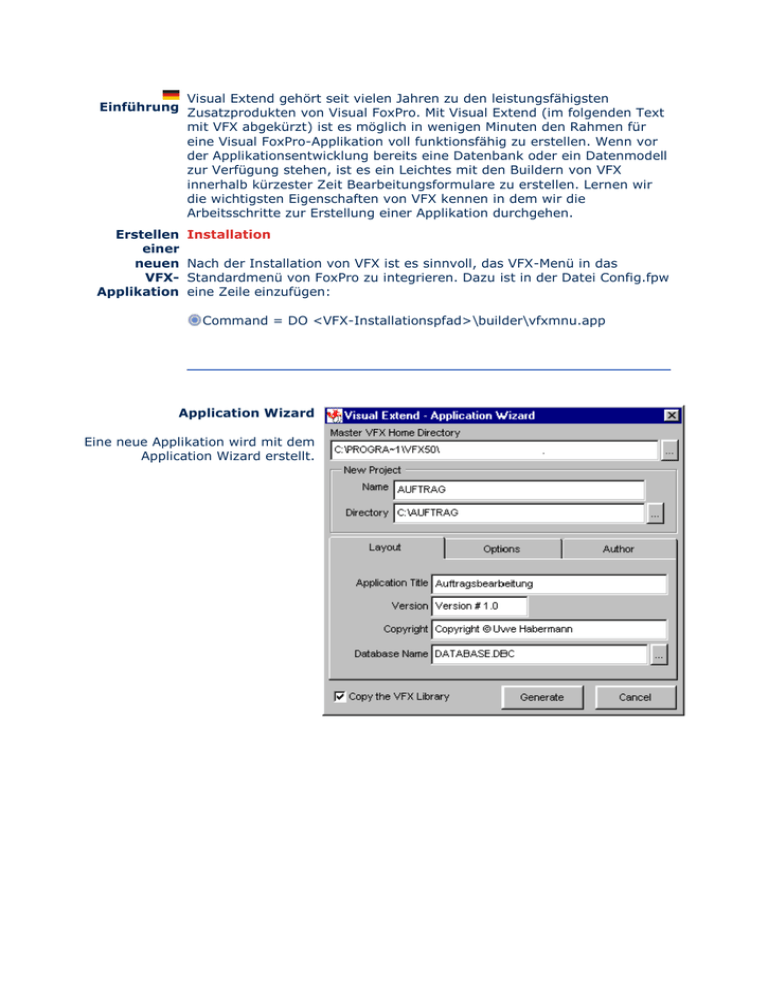
Visual Extend gehört seit vielen Jahren zu den leistungsfähigsten Einführung Zusatzprodukten von Visual FoxPro. Mit Visual Extend (im folgenden Text mit VFX abgekürzt) ist es möglich in wenigen Minuten den Rahmen für eine Visual FoxPro-Applikation voll funktionsfähig zu erstellen. Wenn vor der Applikationsentwicklung bereits eine Datenbank oder ein Datenmodell zur Verfügung stehen, ist es ein Leichtes mit den Buildern von VFX innerhalb kürzester Zeit Bearbeitungsformulare zu erstellen. Lernen wir die wichtigsten Eigenschaften von VFX kennen in dem wir die Arbeitsschritte zur Erstellung einer Applikation durchgehen. Erstellen einer neuen VFXApplikation Installation Nach der Installation von VFX ist es sinnvoll, das VFX-Menü in das Standardmenü von FoxPro zu integrieren. Dazu ist in der Datei Config.fpw eine Zeile einzufügen: Command = DO <VFX-Installationspfad>\builder\vfxmnu.app Application Wizard Eine neue Applikation wird mit dem Application Wizard erstellt. Als Sprache für die zu erstellende Applikation wird standardmäßig die Sprache der verwendeten FoxProVersion vorgeschlagen. Nachdem die „Generate"-Schaltfläche gedrückt wird, werden aus der leeren VFXMusterapplikation die Dateien in das neu erstellte Projektverzeichnis kopiert und anschließend kompiliert. Funktionsumfang der neuen Die mit dem Application Wizard erstellte Applikation kann Applikation sofort getestet werden. Dazu kann direkt aus dem ProjektManager das Hauptprogamm Vfxmain.prg gestartet werden. Wahlweise kann auch eine App- oder Exe-Datei erstellt und getestet werden. Dies ist während der Entwicklung normalerweise aber nicht erforderlich. Die Applikation startet mit einem Splashscreen. Als Bild für den Splashscreen wird eine Bmp-Datei verwendet, die der Entwickler leicht bearbeiten oder austauschen kann. Nach Anzeige des Splashscreens baut sich der Hauptbildschirm auf und es erscheint der Anmeldebildschirm. Jeder Benutzer einer VFX-Applikation muß sich mit einem Namen und einem Kennwort anmelden. Es ist möglich den Anmeldebildschirm zu umgehen und den Benutzer automatisch mit dem Windows-Anmeldenamen anzumelden. Bedienung Nach der Anmeldung wird die VFX-Applikation ähnlich den Office-Anwendungen bedient. Benutzer, denen die Bedienung von Word oder Excel geläufig ist, können mit einer VFX-Applikation praktisch sofort produktiv arbeiten. Standard-Symbolleiste Alle in der Abbildung nicht beschrifteten Schaltflächen der Symbolleiste sind in ihrer Funktion mit denen aus OfficeProdukten identisch. Formulare Wenn für ein Formular die lAutoedit-Eigenschaft auf wahr eingestellt ist, sind ständig alle Steuerelemente auf dem Formular aktiviert. Der Anwender kann mit der Maus oder der Tastatur ein Steuerelement anwählen und sofort mit dem Bearbeiten der Daten beginnen. Das Formular wechselt automatisch in den Bearbeitungsmodus, sobald Daten interaktiv verändert werden. Auf der Listenseite von VFX-Formularen befindet sich Grid. Standardmäßig kann in den Spalten des Grid inkrementell gesucht werden. Dazu ist einfach der Fokus in die gewünschte Spalte zu setzen. Mit dem ersten Buchstabenoder Zifferndruck wird die Sortierfolge auf diese Spalte umgestellt. Dabei wird bei Bedarf automatisch ein temporärer Index erstellt. Die Überschrift in der Spalte wird unterstrichen oder wahlweise eingefärbt. Standardmäßig kann die Größe von VFX-Formularen vom Anwender zur Laufzeit geändert werden. Alle Steuerelemente werden dabei proportional in der Größe geändert. Innerhalb von Grids wird die Größe der Steuerelemente standardmäßig nicht verändert. Wenn ein Formular vergrößert wird, werden also mehr Zeilen und Spalten im Grid sichtbar. Alle Einstellungen an Formularen werden benutzerspezifisch gespeichert. Wenn der Anwender das Formular erneut öffnet, erscheint das Formular an der Position des Bildschirms und in der Größe in der es zuletzt geschlossen wurde. Auch die Einstellungen der Grids (Spaltenbreiten, Spaltenfolge und Sortierung) werden gespeichert. VFX-Formulare haben normalerweise eine private Datensitzung und können problemlos mehrfach geöffnet werden. Über eine Eigenschaft des Formulars kann der mehrfache Aufruf verhindert werden. Benutzerverwaltung In VFX ist eine Benutzerverwaltung enthalten. Dazu gehören ein Formular zur Bearbeitung der Benutzerdaten und ein Anmeldebildschirm. Über ein numerisches Feld kann ein Benutzerlevel eingestellt werden. Für alle Felder des aktuellen Benutzer-Datensatzes der dem angemeldeten Benutzer gehört, werden globale Variablen mit dem Präfix gu_ angelegt. Es ist an jeder Stelle im Programm möglich, den Wert dieser globalen Variablen abzufragen um zu entscheiden, ob ein Benutzer eine bestimmte Aktion ausführen darf. So kann z. B. die Auswahl eines Menüpunkts, das Öffnen eines Formulars oder das Bearbeiten eines Feldes auf einem Formular verhindert werden. Fehlerprotokoll Sollte es einmal zu einem Laufzeitfehler kommen, wird der Fehler in einer Messagebox angezeigt. Außerdem wird der Fehler in einer Tabelle protokolliert. Dabei werden der Name des aktuellen Benutzers, Datum, Uhrzeit, der Status aller geöffneten Tabellen sowie die Ausgabe von List Memory gespeichert. Protokoll der Sperren In VFX-Applikationen werden normalerweise optimistische Sperren verwendet. Sollte es einmal zu einem erfolglosen Sperrversuch beim Update einer Tabelle kommen, wird dies in der Tabelle der Sperren gespeichert. Datenbankwartung Über den Menüpunkt System – Datenbankwartung wird ein Formular mit einem Mover-Dialog angezeigt. Hier können Tabellen gepackt oder indiziert werden. Wird der Stonefield Database Toolkit zusammen mit VFX verwendet, werden hier die entsprechenden Funktionen des SDT verwendet. Öffnen-Dialog Formulare werden standardmäßig über den Öffnen-Dialog gestartet. Vorlage für diesen Dialog ist eine Klasse, die ein Formular mit einem 2seitigen Seitenrahmen enthält. Auf beiden Seiten befindet sich jeweils ein Grid mit einer Liste der zu öffnenden Formulare. Die Daten der Formulare stehen in der Tabelle Vfxfopen.dbf. Der Öffnen-Dialog läßt sich leicht individuellen Vorstellungen anpassen. Info-Dialog Ein Standard-Info-Dialog ist in allen VFX-Applikationen enthalten. Die angezeigten Parameter stammen aus einer Include-Datei, die beim Anlegen des Projektes erzeugt wurde. Erstellen eines Formulars Der Form Wizard Mit Hilfe des Form Wizard wird ein neues Formular auf der Basis einer VFX-Formularklasse angelegt, in das Projekt eingetragen und zum Bearbeiten geöffnet. Datenumgebung Die von dem Formular zu verwendenden Tabellen oder Ansichten sind in der Datenumgebung einzutragen. Der Form Builder liest die Datenumgebung aus und stellt die Felder der Tabellen zur Auswahl um Steuerelemente zu erstellen. Zur Laufzeit wird die Datenumgebung ebenfalls ausgelesen um die Tabellen zu ermitteln, für die ein Tableupdate bzw. Tablerevert durchgeführt werden muß. Der Form Builder Mit diesem Builder werden die für das Formular benötigten Steuerelemente angelegt. Für jedes Steuerelement können dabei die zugrundeliegende VFX-Klasse gewählt sowie einige Eigenschaften eingestellt werden. Beim ersten Erstellen des Formulars wird automatisch ein Eintrag in der Tabelle Vfxfopen.dbf angelegt, so daß das Formular über den Öffnen-Dialog gestartet werden kann. Der Form Builder ist voll reentrant. Das heißt, man kann den Builder beliebig oft aufrufen um Einstellungen am Formular zu verändern. Es ist auch möglich das Formular von Hand mit VFP zu bearbeiten und anschließend wieder mit dem Form Builder zu arbeiten, ohne daß Einstellungen verlorengehen oder überschrieben werden. Der Grid Builder Sollen nur Änderungen am Grid vorgenommen werden, braucht nicht der Form Builder verwendet zu werden. Mit dem Grid Builder können die Einstellungen des Grids verändert werden. Wie alle VFX Builder ist auch der Grid Builder reentrant. Test Das Formular kann direkt aus dem Formular-Designer oder aus dem Projekt-Manager gestartet und getestet werden. In der Init-Methode aller VFX-Formulare wird geprüft, ob das Applikationsobjekt existiert. Falls dieses nicht vorhanden ist, wurde das Formular direkt aus dem ProjektManager gestartet und VFX stellt selbständig die Umgebung her, um das Formular voll funktionsfähig laufen zu lassen. Dabei wird auch die Hauptsymbolleiste instantiiert und kann für die Bedienung des Formulars verwendet werden. Natürlich ist es auch möglich das Projekt über das Hauptprogramm Vfxmain.prg zu starten. Das Formular kann dann über den Öffnen-Dialog gestartet werden. Erstellen eines OneToMany OneToMany-Formulare sehen im oberen Teil des Fensters Formulars (1:n) genauso wie normale Formulare aus. Im unteren Teil befindet sich ein Childgrid, in dem Daten aus einer ChildTabelle bearbeitet werden können. Es ist möglich auf einem Seitenrahmen mehrere Childgrids zu plazieren. Die Grids können dabei verschiedene Spalten der gleichen Tabelle oder Daten verschiedener Child-Tabellen anzeigen. Der OneToMany Builder Zusätzlich zum normalen Form Builder hat der OneToMany Builder eine Seite zum Erstellen von Childgrids. Es wird die dem Childgrid zugrundeliegende Tabelle gewählt und die Spalten werden zusammengestellt. Der Childgrid Builder Im Builder für Childgrids können die Daten eines Childgrids bearbeitet werden. Der Unterschied zum normalen Grid Builder besteht darin, daß mit dem Builder für Childgrids der Code der OnPostInsert-Methode bearbeitet werden kann. Damit ein neuer Child-Datensatz zu einem ParentDatensatz gespeichert werden kann, muß der Schlüssel des Parent-Datensatz im Child-Datensatz gespeichert werden. Dies geschieht in der OnPostInsert-Methode. VFX trägt den Code fertig in die OnPostInsert-Methode ein. Der Code wird jedoch in Kommentarzeichen gesetzt. Nach Prüfung durch den Programmierer können die Kommentarzeichen entfernt werden. Eine Nachbearbeitung des Codes ist in der Regel nur erforderlich, wenn zusammengesetzte Schlüssel verwendet werden. Weitere Funktionen Über eine Formulareigenschaft kann die Schaltfläche „weitere Funktionen" in der Standard-Symbolleiste aktiviert werden. In der Click-Methode dieser Schaltfläche wird die OnMore-Methode des aktiven Formulars aufgerufen. In dieser Methode steht bereits ein Template-Code, der leicht verändert werden kann. Hier werden in einem Array die Parameter für das VFXMore-Formular aufgerufen in dem in einem Dialog zwischen den zur Verfügung stehenden Funktionen ausgewählt werden kann. Z. B. können ChildFormulare gestartet werden Herstellen von Parent/Child- Durch Einstellen von wenigen Eigenschaften in der OnMoreBeziehungen zwischen Formularen Methode eines Parentformulars kann ein Childformular gestartet werden. Dem Childformular wird der Schlüssel des Parentformulars übergeben. Im Childformular sind nur die Daten sichtbar, die dem Schlüssel des ParentDatensatzes entsprechen. Der im Childformular sichtbare Bereich kann wahlweise mit einem Filter, einem Set KeyBefehl oder einer Ansicht eingeschränkt werden. Durch Einstellen einiger Eigenschaften in der OnSetChildData-Methode des Parent-Formulars wird aus dem einfachen Childformular ein Linked Childformular. Das heißt, wenn im Parent-Formular der Satzzeiger bewegt wird, wird automatisch die Ansicht im Childformular entsprechend dem Parentschlüssel aktualisiert. Es ist möglich von einem Parentformular mehrere Linked Childformulare gleichzeitig zu steuern. Als Formulartyp kommen sowohl für das Parentformular als auch für das Childformular alle VFX-Formulartypen in Frage. Es ist möglich eine 1:n:m-Beziehung zu realisieren, indem als Linked Child ein OneToMany-Formular verwendet wird. Auswahllisten VFX enthält eine Klasse für Auswahlfelder. Ein Auswahlfeld besteht aus einem Textfeld, einer Schaltfläche und einem schreibgeschützten Textfeld. In dem Textfeld kann ein Wert eingetragen werden. Beim Verlassen des Feldes wird überprüft, ob der eingegebene Wert in der Tabelle mit den Auswahlwerten enthalten ist. Falls nein, wird ein Auswahlformular gestartet. Im Auswahlformular kann der Anwender den gewünschten Datensatz auswählen. In dem schreibgeschützten Textfeld können weitere Informationen aus der Auswahltabelle angezeigt werden. Auf Wunsch kann dem Benutzer erlaubt werden neue Datensätze in der Auswahltabelle zu erfassen. Alle Eigenschaften des Auswahlfeldes können mit dem Picklist Builder gemacht werden. Auswahllisten in Childgrids von Auch innerhalb von Childgrids auf 1:n-Formularen können OneToMany-Formularen Auswahllisten verwendet werden. Die Einstellungen werden auch hierfür über einen speziellen Builder gemacht. Hinzufügen einer Symbolleiste zu Sehr anwenderfreundlich ist die Möglichkeit einem einem Formular Formular eine Symbolleiste hinzuzufügen. Die Symbolleiste wird normal mit VFP erstellt. In der Click-Methode der Symbolleisten-Schaltflächen wird sinnvollerweise eine Methode des aktiven Formulars aufgerufen. Z. B.: _screen.activeform.meinemethode() Der Name der Symbolleiste wird in einer Eigenschaft des Formulars eingetragen. VFX zeigt die Symbolleiste automatisch an, wenn das Formular aktiv ist und versteckt sie wieder, wenn ein anderes Formular aktiv wird. Selbstverständlich werden der Status und die Position der Symbolleiste benutzerspezifisch gespeichert. Client/Server-Anwendungen Verwenden von Ansichten Als Datenquelle für ein Formular kann wahlweise eine Tabelle oder eine Ansicht verwendet werden. Wird eine Ansicht verwendet, muß beim Formular die Eigenschaft lWorkOnView auf .T. eingestellt werden. Ansichten können für jeden VFX-Formulartyp als Datenquelle verwendet werden. Es ist möglich OneToManyFormulare oder Parent/Child-Konstruktionen auf Ansichten basieren zu lassen. Auch ist die Verwendung von Ansichten bei Auswahllisten möglich. Eine VFX-Anwendung kann somit als Frontend z. B. für einen SQL-Server oder andere Remote-Datenquellen verwendet werden. Eingabe der Ansichtsparameter Zur Eingabe der Ansichtsparameter gibt es eine spezielle VFX-Formularklasse. Es wird ein Formular auf der Basis von cAskViewArg erstellt. Vom Bearbeitungsformular können die Eingabefelder, die Ansichtsparameter enthalten, per drag & drop auf das Formular zur Eingabe der Ansichtsparameter gezogen werden. In einer Eigenschaft des jeweiligen Eingabefeldes wird der Name des Ansichtsparameters eingetragen. Das Formular zur Eingabe der Parameter kann in der Init-Methode des Bearbeitungsformulars oder z. B. über eine Schaltfläche aufgerufen werden. Sonstige Eigenschaften CTableForm Eine weitere Formularart ist die CTableForm. Bei diesem Formular werden das Listengrid und die Steuerelemente nebeneinander oder untereinander dargestellt. Es eignet sich daher insbesondere für Formulare mit nur wenigen Eingabefeldern. Verändern von Eigenschaften des Im Hauptprogramm Vfxmain.prg wird programmatisch eine Applikationsobjektes Ableitung der Klasse des Applikationsobjektes erstellt. Hier ist es also möglich den Code der VFX-Methoden zu ändern und Eigenschaften einzustellen ohne an den Klassenbibliotheken Veränderungen vornehmen zu müssen. Mover-Dialog Der Mover-Dialog ist ein praktisches Werkzeug zur Auswahl von relativ wenigen Daten. Die Mover-Klasse wird programmatisch instantiiert. Parameter sind ein Array mit der Auswahlliste und ein Array mit den ausgewählten Elementen, das nach Beenden des Dialogs auch die Ergebnismenge enthält. OLE-Klassen Es ist möglich Word und Excel per OLE aus VFXApplikationen anzusteuern. Die wichtigsten Funktionen stehen in Klassen zur Verfügung. Debug-Modus Durch setzen einer Konstanten kann die Anwendung im Debug-Modus gestartet werden. Im Debug-Modus ist ein zusätzliches Menü sichtbar, mit dessen Hilfe jederzeit der Debugger gestartet werden kann. Außerdem kann durch einen Rechtsklick mit der Maus auf einem Formular der Debugger gestartet werden. Dabei wird auch das SetFenster geöffnet. Systemeinstellungen im Optionen- Im Optionen-Dialog können die Felder der Tabelle Dialog Vfxsys.dbf bearbeitet werden. Der Programmierer kann dieser Tabelle Felder mit globalen Einstellungen hinzufügen. Zur Laufzeit stehen die Werte aller Felder als globale Variablen mit dem Präfix gs_ zur Verfügung. Mehrsprachige Applikationen, Bei der Erstellung eines neuen VFX-Projektes kann LangSetup Builder zwischen den Sprachen deutsch, englisch, französisch italienisch und spanisch gewählt werden. Entsprechend zur gewählten Sprache werden die Include-Dateien und die Menüs in das neue Projekt kopiert. Will man zu einem späteren Zeitpunkt seine Applikation in eine andere Sprache übersetzen, startet man für jedes Formular den LangSetup Builder. Dieser Builder erstellt für jedes Label eines Formulars eine Zuweisung. Dem Label wird der Wert einer Konstanten zugewiesen. Die Konstanten können mit dem Message Editor erstellt und bearbeitet werden. Zur Erstellung der Applikation kopiert man dann einfach die Include-Dateien und Menüs der gewünschten Sprache in das Projekt und läßt die Anwendung erstellen. Aktualisierung der VFX enthält Routinen um eine Aktualisierung der Kundendatenbank Datenbank beim Kunden automatisch durchzuführen. Dazu wird unterhalb des Datenverzeichnisses ein Verzeichnis mit dem Namen Update angelegt. In dieses Verzeichnis wird die Datenbank mit allen Tabellen, jedoch ohne Daten, kopiert. Beim Programmstart wird die Datenbank im Datenverzeichnis aktualisiert. Es können der Datenbank auf diese Weise neue Tabellen, neue Felder in Tabellen, neue Indexschlüssel und neue Ansichten hinzugefügt werden. Ebenso werden ncht mehr benötigte Tabellen, Felder usw. gelöscht. Anschließend werden alle Dateien im UpdateVerzeichnis gelöscht. Mit dieser Methode können auch freie Tabellen aktualisiert werden. Integration von SDT Es ist möglich den Stonefield Database Toolkit in VFXApplikationen einzusetzen. Dazu werden dem VFX-Projekt einige Dateien aus dem SDT hinzugefügt und VFX das Vorhandensein von SDT durch ein oder zwei Konstanten (je nach SDT-Version) bekanntgemacht. Bei der Verwendung von SDT werden die Funktionen von SDT zur Aktualisierung der Kundendatenbank, zum indizieren und reparieren der Datenbank verwendet. Application Manager Ein weiteres nützliches Tool befindet sich im VFX-Menü, der Application Manager. In einer Tabelle werden Informationen über alle VFP-Projekte verwaltet. Über den Application Manager kann ein Projekt geöffnet werden. Dabei wird automatisch der Pfad in das Projektverzeichnis gesetzt. Außerdem kann über den Application Manager ein „Rebuild all" durchgeführt werden. Dabei wird das Projekt komplett kompiliert und die Menüs werden generiert. Änderungen in Include-Dateien werden berücksichtigt. Class Switcher Mit dem Class Switcher ist es möglich nachträglich die einem Steuerelement zugrundeliegende Klasse zu ändern. So kann man z. B. aus einer Textbox einen Spinner oder ein Auswahlfeld zu machen. Message Box Builder Ein nützliches Werkzeug zur Erstellung von Messageboxen in verschiedenen Sprachen ist der Message Box Builder. Die Texte der Messagebox werden in der Tabelle Vfxmsg.dbf gespeichert. Der Befehl zur Anzeige der Messagebox wird in die Zwischenablage kopiert und kann von dort in den eigenen Programmquelltext übernommen werden. Dabei wird nicht der Text selbst, sondern eine Konstante als Parameter übergeben. Die Include-Dateien mit den Werten der Konstanten in der gewünschten Sprache werden mit dem Message Editor erstellt. Message Editor Die Werte aller von VFX verwendeten Konstanten stehen in der freien Tabelle Vfxmsg.dbf. Für jede Sprache ist ein Memofeld mit dem Text vorhanden. Mit dem Message Editor können diese Texte bearbeitet werden. Hooks VFX bietet bei allen wichtigen Methoden Eingriffsmöglichkeiten über Hooks. Als Beispiel schauen wir die OnInsert-Methode eines Formulars an. Die OnInsertMethode wird aufgerufen, wenn ein neuer Datensatz angefügt werden soll. Dabei wird zunächst die Methode OnPreInsert aufgerufen. Nur wenn diese Methode .T. als Rückgabewert liefert, wird ein Datensatz angefügt. Nach dem Anfügen des Datensatzes wird die OnPostInsertMethode aufgerufen. Hier können z. B. mit Replace Daten in den neuen Datensatz eingetragen werden. Wenn die OnPostInsert-Methode .F. zurückliefert, wird ein Tablerevert() durchgeführt und der neue Datensatz damit sofort wieder gelöscht. Zusätzlich zu diesen Möglichkeiten ist in den meisten VFXMethoden ein Eventhook eingebaut. Wenn die Eventhooks aktiviert sind, wird in jedem Eventhook die Funktion Eventhookhandler aufgerufen. Als Parameter werden dieser Funktion der Name der aufrufenden Methode, eine Referenz auf das aktuelle Objekt und eine Referenz auf das aktuelle Formular übergeben. Über eine Case-Konstruktion kann dann individueller Code ausgeführt werden. Hierdurch kann an praktisch jeder Stelle in VFX eingegriffen werden. Dokumentation Neben dem Benutzerhandbuch gibt es zu VFX eine Menge an Online-Dokumentation. Dazu gehört insbesondere die Technische Referenz, die als Windows-Hilfedatei vorliegt. In ihr ist zu jeder Klassenbibliothek, zu jeder Klasse jede Methode und jede Eigenschaft beschrieben. In einem Tutorial werden anhand von typischen Anwenderfragen die Lösungen mit VFX erläutert. Direkt aus der Technischen Referenz können Videos (Avi-Dateien) gestartet werden. Es gibt 9 Videos von insgesamt ca. 45 Minuten Dauer. Arturo Devigus beschreibt und zeigt in diesen Videos die Erstellung von Formularen für Fileserver- und Client/Server-Datenbanken. Für den VFX-Anfänger eine große Hilfe bei der Einarbeitung. Support Support für VFX ist im dFPUG-Forum (http://forum.dfpug.de) zu finden. Dort gibt es sowohl eine deutsche als auch eine englische Sektion zu VFX. Diese Sektionen können auch alternativ als Newsgroup (news://news.dfpug.de) gelesen und bearbeitet werden. Im Internet findet man auf der Website von Visual Extend (http://www.visualextend.de) weitere Informationen zum Produkt. Auch ist hier der Download der Demoapplikation, der gesamten Dokumentation und der aktuellen Vollversion von VFX möglich. Eine umfangreiche Sammlung weiterer Dokumente rund um VFX findet sich im Dokumentenportal der dFPUG (http://portal.dfpug.de). Aktuelle Informationen erhalten Sie über den kostenlosen dFPUG-eNewsletter im Abschnitt zu VFX (http://newsletter.dfpug.de). Zusammenfassung Wie wir gesehen haben stellt VFX eine vollständige Entwicklungsumgebung bereit, die keine Wünsche offen läßt. Alle wesentlichen Einstellungen an VFX-Klassen, insbesondere an den Formularklassen, können mit reentranten Buildern durchgeführt werden. Alle in diesem Artikel beschriebenen Eigenschaften und Funktionen lassen sich praktisch ohne Programmierung nur durch den Einsatz der Builder erreichen. Trotzdem ist es an praktisch jeder Stelle über Hooks möglich in den Programmablauf einzugreifen. Da VFX mit Quellen geliefert wird und selbst mit VFP programmiert ist hat der Entwickler unbegrenzte Freiheit eigene Erweiterungen oder Anpassungen an eigene Bedürfnisse vorzunehmen. Die Performance von VFX-Anwendungen ist so gut, wie sie mit VFP-Anwendungen nur sein kann. Die Vererbungstiefe ist gering. Die meisten Klassen haben nur 1 bis 2, maximal jedoch 4 Vererbungsebenen hinter sich. Um das Laden von umfangreichen Formularen weiter zu beschleunigen kann Delayed Instantiation verwendet werden. Auch dies wird von VFX mit einfach zu handhabenden Funktionen unterstützt. Die mit VFX erstellten Applikationen vermitteln dem Anwender einen sehr professionellen Eindruck und eine Office-kompatible Bedienung. VFX bietet mit all dem ein unschlagbares Preis/Leistungsverhältnis. Es bietet jedem Programmierer eine Fundgrube an Ideen und eine Vielzahl von fertigen Problemlösungen. Der Autor: Uwe Habermann Uwe Habermann machte sich bereits während seines Informatik-Studiums im Jahr 1986 selbständig. Er betreut Netzwerke und entwickelt individuelle Datenbankanwendungen selbständig und als freier Mitarbeiter für verschiedene Software- und Systemhäuser. Sie erreichen den Autor unter der Emailadresse [email protected] oder über die URL http://www.habermann-leu.de/.